Jak udostępnić pojedynczą mysz i klawiaturę w wielu komputerach Windows
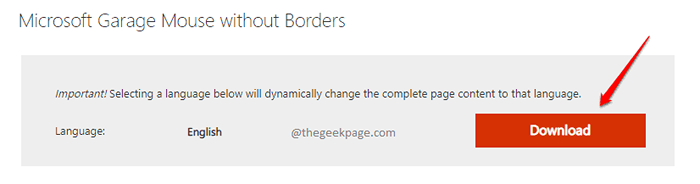
- 1498
- 261
- Laura Zygmunt
Więc masz 2 komputery, jeden do pracy i jeden do osobistego, ale masz tylko jedną mysz i jedną klawiaturę. Jeśli jednocześnie obsługujesz oba komputery, ten scenariusz jest dla Ciebie bólem głowy, ponieważ obejmuje wiele rozłączeń i połączeń urządzeń zewnętrznych, ponieważ są 2 komputery i tylko jedna klawiatura i mysz. Cóż, być może chciałeś w jakiś sposób podzielić się tymi urządzeniami w obu urządzeniach przynajmniej raz w życiu.
Cóż, nie czekaj więcej, w końcu wasze modlitwy są w końcu odpowiedź! W tym artykule wyjaśniamy, w jaki sposób możesz łatwo udostępniać klawiaturę i myszę na wielu maszynach. Tak, to oznacza, że możesz kopiować treść z jednej maszyny i wkleić ją do drugiej.
Notatka: Ten artykuł opisuje, w jaki sposób możesz udostępniać urządzenia na 2 komputerach, ale do 4 komputerów jest obsługiwanych z tym oprogramowaniem.
Kroki od 1 do 5 mają być wykonywane na obu komputerach, Aby pobrać i zainstalować Mysz Microsoft Garage bez granic Oprogramowanie na obu maszynach.
Krok 1: Po pierwsze, musimy Ściągnij i zainstaluj Oprogramowanie na obu maszynach. Za to, Kliknij Mysz Microsoft Garage bez granic.
Gdy jesteś na oficjalnej stronie pobierania Microsoft, kliknij Pobierać przycisk.
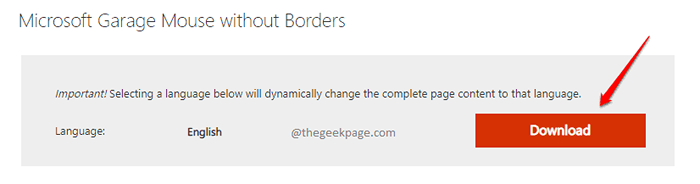
Krok 2: Jak następny, Przejdź do lokalizacji gdzie pobrałeś oprogramowanie i podwójne kliknięcie na MSI plik, aby rozpocząć procedurę instalacji.

Krok 3: W oknie powitalnym kliknij Następny przycisk.
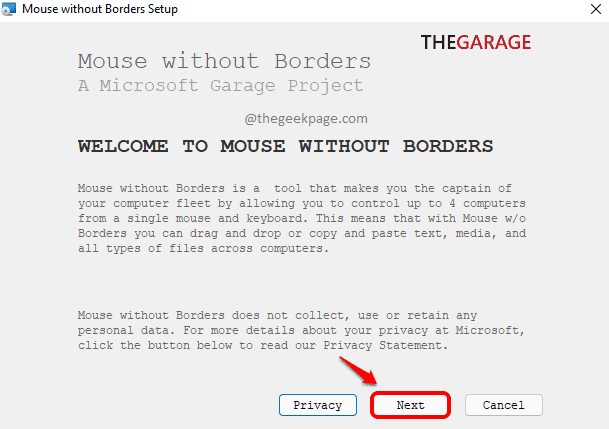
Krok 4: W następnym kroku kliknij pole wyboru odpowiadające opcji Akceptuję warunki niniejszej Umowy. Kliknij na zainstalować przycisk, aby kontynuować.
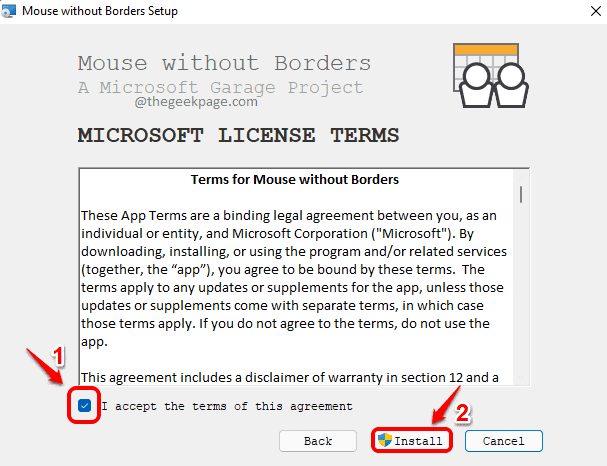
Krok 5: Wreszcie, uderz Skończyć przycisk, aby zakończyć i zamknąć okno instalacji.
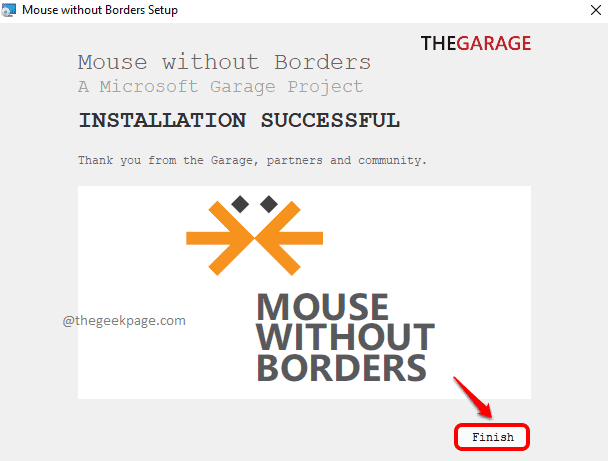
W tym momencie, Powinieneś mieć zainstalowane oprogramowanie na obu swoich maszynach.
Krok 6: NA Komputer 1, w Mysz bez granic okno, naciśnij pominąć przycisk na Górny lewy róg okna.
NA Komputer 2, w Mysz bez granic okno, kliknij TAK przycisk, aby kontynuować część łączenia.
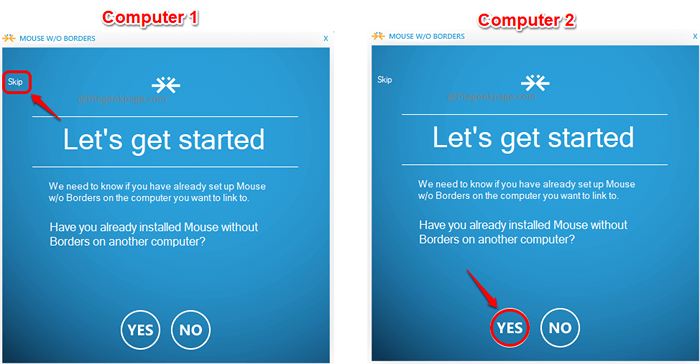
Krok 7: Teraz w Komputer 1, Powinieneś być w stanie zobaczyć Ustawienia Ekran dla myszy bez granic oprogramowania.
- Klucz bezpieczeństwa pole podaje klucz bezpieczeństwa, który należy wprowadzić na komputerze 2.
- Teraz musimy znaleźć nazwę komputera 1. W tym celu kliknij Rozwiń tacę ikona na pasku zadań komputera 1.
- Jak następne, po prostu unosić się nad Ikona Do Mysz bez granic oprogramowanie.
- Krok 4 dałby ci nazwa z komputer 1.
- Jak następny, na Komputer 2, wejdz do klucz bezpieczeństwa że masz Krok 1 w KOD BEZPIECZEŃSTWA pole.
- Następnie wprowadź Nazwa komputera że masz Krok 4 w Inna nazwa komputera pole.
- Otóż to. Uderz w POŁĄCZYĆ przycisk Po zakończeniu.
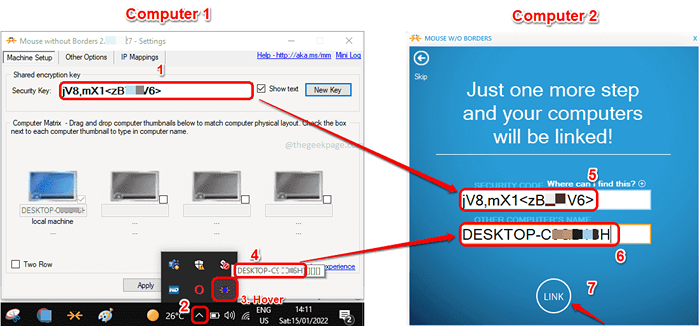
Krok 8: W ostatnich krokach, ON Komputer 2, Uderz w NASTĘPNY przycisk, a następnie ZROBIONE przycisk. Ciesz się, wszyscy jesteś gotowi!
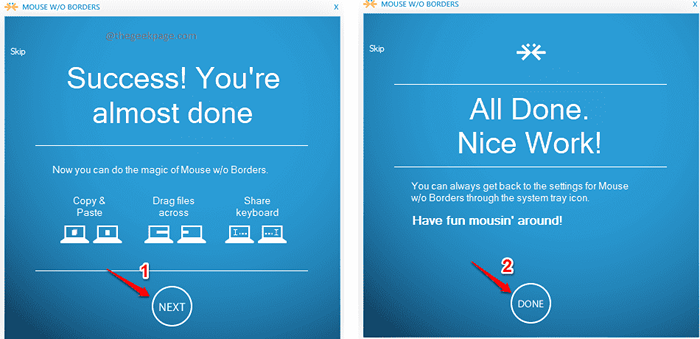
Powiedz nam w sekcji komentarzy, niezależnie od tego, czy uważasz, że artykuł jest przydatny, czy nie.
- « Fix Excel nie może wykonać tego zadania z dostępnym błędem zasobów w MS Excel w systemie Windows 11/10
- Jak naprawić błąd AMD 1603 w systemie Windows 11, 10 »

